แม้ว่าแอปกำลังเล่นของ Apple จะช่วยให้เราควบคุมเพลงและเล่นแอปเสียงส่วนใหญ่ได้อย่างรวดเร็วบน Apple Watch ของเรา แต่ก็สามารถเล่นเพลงได้เมื่อคุณไม่ต้องการจริงๆ! นั่นเป็นเพราะว่า "กำลังเล่นอยู่" ปรากฏขึ้นโดยอัตโนมัติโดยค่าเริ่มต้น บางครั้งอาจขัดขวางสิ่งอื่นๆ ทั้งหมดที่เราต้องการทำ
แต่พวกเราบางคนต้องการการควบคุมและต้องการเป็นผู้ตัดสินใจ
หากคุณมีปัญหากับกำลังเล่นบน Apple Watch ของคุณและต้องการควบคุมการเล่นเสียงของ Apple Watch อีกครั้ง อ่านต่อ! บทความนี้อธิบายวิธีปิดใช้งานการควบคุมเพลงอัตโนมัติใน Apple Watch
สารบัญ
-
เคล็ดลับง่ายๆ
- บทความที่เกี่ยวข้อง
-
แอพกำลังเล่นบน Apple Watch ของคุณคืออะไร
- ต้องการเห็นหน้าปัดนาฬิกาปกติของคุณหรือไม่?
- วิธีหยุดกำลังเล่นไม่ให้เปิดอัตโนมัติโดยใช้การตั้งค่า Apple Watch
-
วิธีปิดการใช้งานการควบคุมเพลงอัตโนมัติบน Apple Watch อย่างง่ายดายโดยใช้แอพ Watch
- วิธีรับฟีเจอร์กำลังเล่นกลับมาบน Apple Watch ของคุณ
- มีปัญหากับการเปลี่ยนการตั้งค่า Apple Watch ของคุณหรือไม่?
- อะไรที่แตกต่างกันเกี่ยวกับ iPhone Music Controller ใน watchOS4 ขึ้นไป?
- AirPods และ Apple Watch เป็นคู่ที่ลงตัว!
-
สรุป
- กระทู้ที่เกี่ยวข้อง:
เคล็ดลับง่ายๆ 
ทำตามคำแนะนำง่ายๆ เหล่านี้เพื่อหยุด Apple Watch ไม่ให้เปิดกำลังเล่นอยู่โดยอัตโนมัติ
- บนนาฬิกาของคุณ ให้ปิดหน้าจอปลุก เปิดแอปเสียงอัตโนมัติ
- ใช้แอพ Watch ให้สลับเป็นปิด เปิดแอปเสียงอัตโนมัติ จากการตั้งค่าหน้าจอปลุก
บทความที่เกี่ยวข้อง
- วิธีเล่น Apple Music บน Apple Watch
- วิธีแก้ไขไม่สามารถตรวจสอบการอัปเดต Apple Watch watchOS ได้
- 7 คุณสมบัติ WatchOS 4 ที่คุณตั้งตารอได้
แอพกำลังเล่นบน Apple Watch ของคุณคืออะไร
เมื่อเปิดคุณสมบัตินี้ เมื่อคุณเล่นเพลงหรือเสียงอื่นๆ บน iPhone ตัวควบคุมเพลงจะแสดงขึ้นบน Apple Watch. ของคุณโดยอัตโนมัติ.
คล้ายกับ Apple Maps เมื่อติดตามเส้นทางบนแอพ Maps ดั้งเดิม ข้อมูลจะถูกส่งไปยัง Apple Watch ของคุณโดยอัตโนมัติ
โดยที่ส่วนควบคุมเพลงของคุณจะคงอยู่บนหน้าจอของ Apple Watch ที่จับคู่แล้ว เปลี่ยนเพลงหรือระดับเสียง บน EarPods หรือ AirPods ของคุณเป็นเรื่องง่าย โดยไม่ต้องใช้ Siri หรือไปที่แอพเพลงบน นาฬิกา.
และเมื่อเสร็จแล้ว นาฬิกาของคุณจะกลับไปที่หน้าปัดปกติเมื่อไม่ฟังเสียง
Apple และ watchOS เปิดใช้กำลังเล่นอยู่เป็นค่าเริ่มต้น ดังนั้นเมื่อคุณยกข้อมือของคุณที่เล่นเพลงหรือเสียงที่เล่นบน iPhone ของคุณ จะเริ่มเล่นบนนาฬิกาของคุณ
แต่มาเผชิญหน้ากัน
ไม่ใช่ทุกคนที่สนุกหรือรู้สึกสบายใจกับแนวคิดที่ว่า Apple จะเปิดการควบคุมเพลงบน Apple Watch โดยอัตโนมัติ เมื่อคุณยกข้อมือขึ้น คุณอาจต้องการดูว่าตอนนี้เป็นเวลาเท่าไรหรืออยู่ในแวดวงกิจกรรมของคุณไกลแค่ไหน และกำลังเล่นอยู่นั้นเป็นอุปสรรคมากกว่าคุณลักษณะ!
อันที่จริงคุณสมบัตินี้อาจรบกวนแฟน ๆ ของ Apple Watch หลายคน
โดยเฉพาะพวกเราที่ต้องการดูข้อมูลอื่นๆ บนนาฬิกา ไม่ใช่ตัวควบคุมเพลงในตัว
ต้องการเห็นหน้าปัดนาฬิกาปกติของคุณหรือไม่?
ใช่ นั่นก็ง่ายเหมือนกัน
การกดเม็ดมะยมจะกลับสู่หน้าปัดนาฬิกาปกติของคุณ
และหน้าปัดนาฬิกาแบบปกติของคุณจะยังคงอยู่แม้กระทั่งการชำเลืองมองต่อไปของคุณตลอดเซสชั่นนี้
หากคุณหยุดเพลงด้วยโทรศัพท์แล้วเล่นอีกครั้ง นาฬิกาจะกลับไปที่หน้าจอที่กำลังเล่นอยู่ จนกว่าคุณจะหยุดเพลงหรือกดเม็ดมะยม
วิธีหยุดกำลังเล่นไม่ให้เปิดอัตโนมัติโดยใช้การตั้งค่า Apple Watch
- กดนาฬิกาของคุณ มงกุฎดิจิตอล
- แตะ การตั้งค่า
- เลือก ทั่วไป
- แตะ หน้าจอปลุก
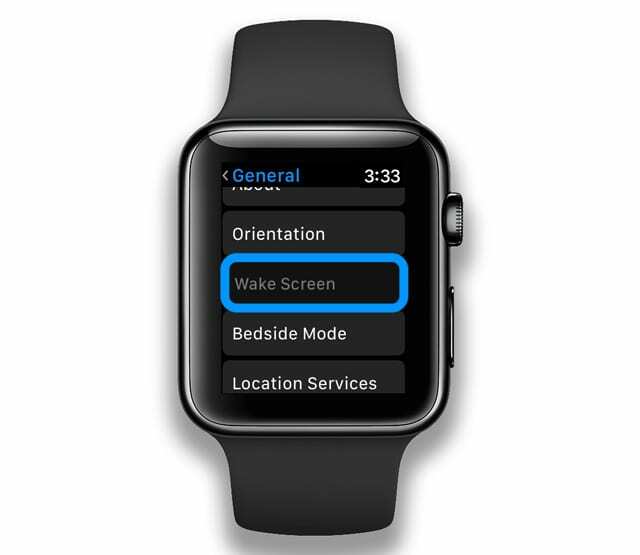
ค้นหาการตั้งค่าหน้าจอปลุกของ Apple Watch - สลับ เปิดแอปเสียงโดยอัตโนมัติปิด
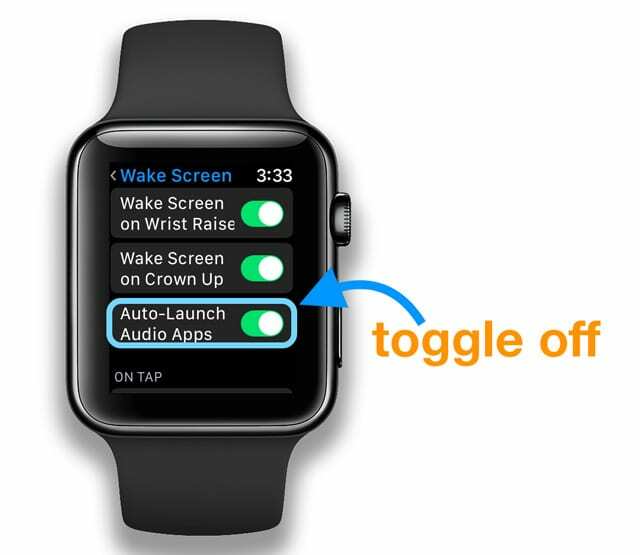
ปิดแอปเสียงที่เปิดใช้อัตโนมัติใน Apple Watch เพื่อหยุดกำลังเล่นแอป
วิธีปิดการใช้งานการควบคุมเพลงอัตโนมัติบน Apple Watch อย่างง่ายดายโดยใช้แอพ Watch
- เปิด ดูแอพ บน iPhone ของคุณ
- แตะที่ ทั่วไป > หน้าจอปลุก
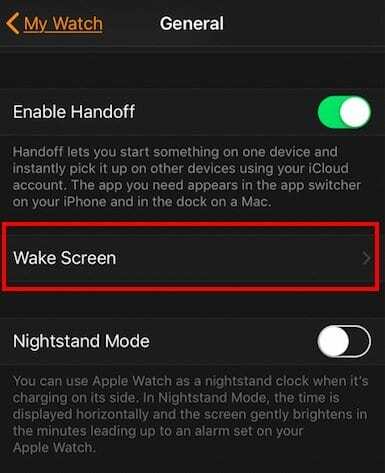
- ปิด เปิดแอปเสียงอัตโนมัติ
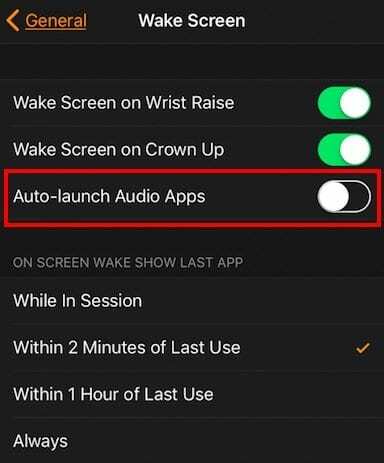
- ออกจาก การตั้งค่า
วิธีนี้จะปิดใช้งานการควบคุมเพลงอัตโนมัติบน Apple Watch ของคุณ
วิธีรับฟีเจอร์กำลังเล่นกลับมาบน Apple Watch ของคุณ
ตัดสินใจว่าคุณชอบแอปกำลังเล่นอยู่จริง ๆ และต้องการมันกลับมา ง่ายมาก!
เพียงทำตามขั้นตอนย้อนกลับ
กลับไป ตั้งค่า > ทั่วไป > ปลุกหน้าจอ บนนาฬิกาของคุณหรือ ดูแอพ บน iPhone ที่จับคู่แล้วแตะเพื่อเปิดอีกครั้ง เปิดแอปเสียงอัตโนมัติ
มีปัญหากับการเปลี่ยนการตั้งค่า Apple Watch ของคุณหรือไม่?
- ลองปิดแอพ Apple Watch ของคุณ
- ด้วยแอปที่เปิดอยู่ ให้กดปุ่มด้านข้างค้างไว้เพื่อแสดงตัวเลือกพลังงาน
- จากนั้นกด Digital Crown ค้างไว้เพื่อออกจากแอพ
- ทำซ้ำขั้นตอนที่ 2 และ 3 สำหรับแอปที่เปิดอยู่ทั้งหมดบนนาฬิกาของคุณจนกว่าแอปทั้งหมดจะปิดลง
- รีสตาร์ทอุปกรณ์ทั้งสอง (ดูและจับคู่ iPhone) แล้วทดสอบ
อะไรที่แตกต่างกันเกี่ยวกับ iPhone Music Controller ใน watchOS4 ขึ้นไป?
ดูเหมือนว่าใน watchOS4+ และ iOS11+ คุณจะไม่สามารถเลื่อนขึ้นแล้วแตะ iPhone เพื่อเลือกเป็นแหล่งเพลงของคุณ
ใน watchOS เวอร์ชันก่อนหน้า แอป Apple Watch Music ของคุณสามารถควบคุมเพลงที่เล่นบน iPhone ของคุณได้ แต่ด้วย watchOS4 ตัวเลือกนี้จะหายไป
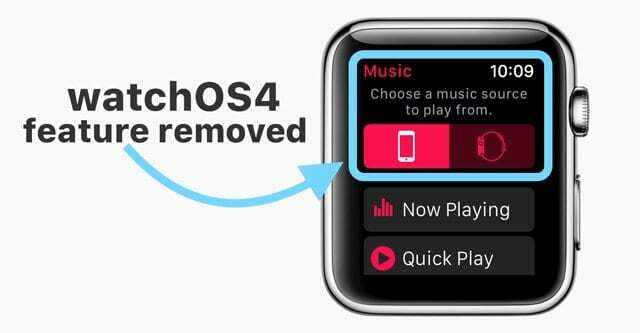
แอพ Apple Watch Music ที่ออกแบบใหม่ไม่ได้เชื่อมต่อกับคลังเพลงของ iPhone โดยตรง
ดังนั้น หากคุณกำลังฟังเพลงบน iPhone ของคุณ (และไม่ใช่ใน Apple Watch) คุณจะไม่สามารถเริ่มเล่นเพลงหรือเปลี่ยนแทร็กได้โดยไม่ต้องสัมผัส iPhone ของคุณอีกต่อไป
สำหรับหลายๆ คน การใช้ Apple Watch เป็นตัวควบคุมเพลงของ iPhone เป็นคุณสมบัติที่พวกเขาโปรดปรานของ Apple Watch
แต่กลับมีกลไกซับซ้อนที่กำลังเล่นอยู่ซึ่งให้คุณข้าม เล่น/หยุดชั่วคราว ปรับระดับเสียงได้ ใน watchOS 4 นั้น Apple ได้ลบความซับซ้อนของ Music ด้วย
AirPods และ Apple Watch เป็นคู่ที่ลงตัว! 
Airpods ช่วยให้ฟังเพลงผ่าน Apple Watch ได้ง่ายขึ้น
ช่วยให้คุณมีอิสระในการสวม airpods และฟังเพลงผ่าน Apple Watch โดยไม่ต้องพก iPhone
การเป็นพันธมิตรนี้มีประโยชน์อย่างยิ่งหากคุณกำลังออกไปวิ่งหรือเผาผลาญแคลอรีด้วยอุปกรณ์ออกกำลังกายที่โรงยิมในพื้นที่ของคุณ
สรุป
ด้วย watchOS ล่าสุด วันนี้มีตัวเลือกมากมายให้คุณเพลิดเพลินกับเสียงเพลงบน Apple Watch
การซิงค์เพลย์ลิสต์อัตโนมัติและการควบคุมเพลงอัตโนมัติเป็นคุณสมบัติที่เป็นที่ต้องการมากที่สุดสำหรับ iFolks ฟังเพลงบน Apple Watch โดยเฉพาะระหว่างการออกกำลังกายแบบเข้มข้นหรือระยะยาว วิ่ง ปั่นจักรยาน หรือ เดิน
และหากแอปเพลงของคุณมีแอป Watch ที่ใช้ร่วมกับ Watch นาฬิกาจะเปิดใช้แอปที่แสดงร่วมนั้นแทนแอป Now Playing ที่เป็นค่าเริ่มต้น
สวยเย็น!
แต่สำหรับผู้ที่ต้องการควบคุม เราได้สรุปเคล็ดลับสั้น ๆ เกี่ยวกับวิธีที่ทุกคนสามารถปิดใช้งานการควบคุมเพลงอัตโนมัติบน Apple Watch ได้
เราหวังว่าคุณจะพบว่าเคล็ดลับด่วนนี้มีประโยชน์!
หากคุณมีปัญหาหรือคำถามใดๆ เกี่ยวกับการป้องกันไม่ให้ Apple Watch เปิดเพลงหรือเสียงอื่นๆ ของคุณโดยอัตโนมัติผ่านกำลังเล่นอยู่ โปรดแจ้งให้เราทราบในความคิดเห็น

Sudz (SK) หลงใหลในเทคโนโลยีตั้งแต่เปิดตัว A/UX บน Apple มาก่อน มีหน้าที่รับผิดชอบในการกำกับดูแลด้านบรรณาธิการของ AppleToolBox เขามาจากลอสแองเจลิส แคลิฟอร์เนีย
Sudz เชี่ยวชาญในการครอบคลุมทุกสิ่งใน macOS โดยได้ตรวจสอบการพัฒนา OS X และ macOS หลายสิบรายการในช่วงหลายปีที่ผ่านมา
ในอดีต Sudz ทำงานช่วยเหลือบริษัทที่ติดอันดับ Fortune 100 ในด้านเทคโนโลยีและแรงบันดาลใจในการเปลี่ยนแปลงธุรกิจ